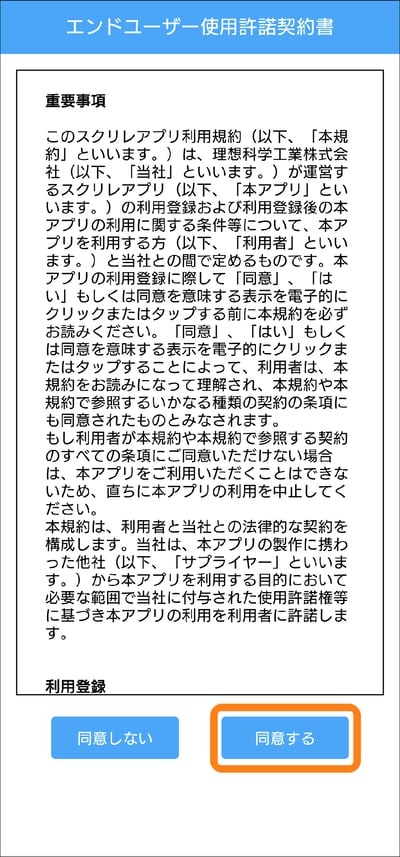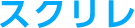学校に利用登録の解除を依頼し、「スクリレ」アプリをアンインストールし、再度、利用登録をしていただく必要があります。 アプリを再インストール後は、これまで学校から配信されたすべてのお便りを閲覧できます。
登録案内書がお手元にないときや、「クラスQRコード」の有効期限が切れているときは、学校に再発行を依頼してください。
アプリの「引継ぎコード」をお持ちの方は、[引継ぎQRコード」を準備してください
1.学校に出席番号をご連絡いただき、利用登録の解除を依頼する
学校側で登録の解除が完了すると、「スクリレ」アプリにメッセージが表示されます。
2.学校から配布されている「スクリレ」アプリ 登録案内書」または「引継ぎQRコード」を用意する
登録をするには、お子さまのクラスQRコードが必要です。
登録案内書を準備してください。
次のような場合は、学校に「登録案内書」の再発行を依頼してください。
- 登録案内書がお手元にないとき
- 登録案内書の「クラスQRコード」の有効期限が切れているとき
- 「引継ぎQRコード」を保持していないとき
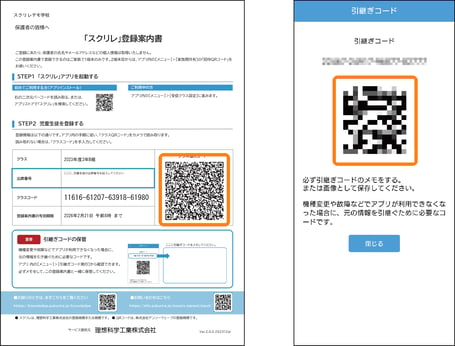
3.「スクリレ」アプリをアンインストールし、再インストールして登録をやり直す
【iPhoneの場合】STEP4に進んでください。
【Androidの場合】STEP5に進んでください。
4.【iPhoneの場合】スクリレアプリをアンインストールする
スクリレアプリのアイコンを長く押し続け、[Appを削除]を押します。
以降は、STEP7に進んでください。
5.【Androidの場合】スクリレアプリをアンインストールする
スクリレアプリのアイコンを長く押し続け、[アプリ情報]を押しアンインストールします。
機種によって表示が異なるがあります。
6.お使いのスマートフォンに「スクリレ」アプリをインストールする
App StoreまたはGoogle Playで「スクリレ」と検索いただき、アプリをダウンロードしてください。
8.「エンドユーザー使用許諾契約書」を確認し、[同意する]を押す
以降は、画面の指示に従って操作してください。